ExcelのMATCH関数
Microsoft ExcelのMATCH関数は、セル範囲内で特定の値を検索し、その値の相対位置を返します。
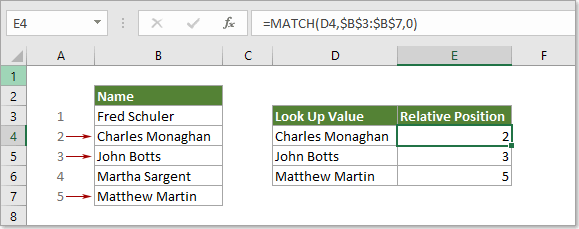
構文
=MATCH(検索値, 検索範囲, [照合の型])
引数
検索値 (必須):検索範囲内で一致させたい特定の値です。
この引数には、数値、テキスト、論理値、または値(数値、テキスト、または論理値)へのセル参照を指定できます。
検索範囲(必須):検索している値が含まれているセル範囲です。
照合の型(オプション):関数が実行する照合の種類です。これには3つのタイプがあります:
- 0 - 検索値と完全に一致する最初の値を見つけます。
- 1 - または省略 照合値が見つからない場合、Matchは検索値以下で最大の値を見つけます。
検索範囲引数内の値は昇順で並べ替える必要があります。. - -1 - 検索値以上で最小の値を見つけます。
検索範囲引数内の値は降順で並べ替える必要があります。.
戻り値
MATCH関数は、探している値の位置を表す数値を返します。関数に関する注意点
1. MATCH関数は大文字小文字を区別しません。
2. Match関数は、一致するものが見つからない場合、#N/Aエラー値を返します。
3. MATCH関数では、近似一致の場合、検索値引数でワイルドカード文字を使用できます。
例
例1: 完全一致のためのMATCH関数
次の手順に従って、Charles MonaghanのB3:B7範囲での位置を返してください。
空白のセルを選択し、以下の数式を入力してEnterキーを押して結果を得ます。
=MATCH(D4,B3:B7,0)
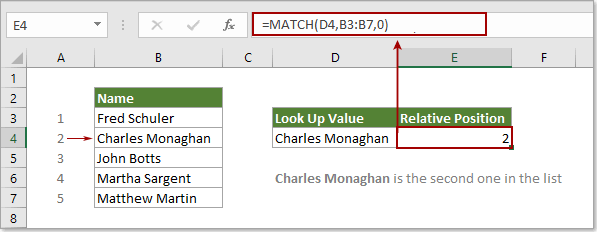
注: この数式では、D4には検索値が含まれています。B3:B7は、探している値が含まれているセル範囲です。数字の0は、完全一致の値を探していることを意味します。
例2: 近似一致のためのMATCH関数
このセクションでは、ExcelでMATCH関数を使用して近似一致検索を行う方法について説明します。
下のスクリーンショットのように、リスト内の2500の位置を探したいが、リスト内に2500がない場合、ここではリスト内で2500未満の最大値の位置を返す方法を示します。
空白のセルを選択し、以下の数式を入力してEnterキーを押して結果を得ます。
=MATCH(D4,B3:B7,1)
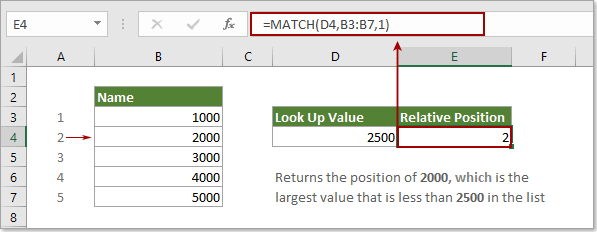
すると、リスト内で2500未満の最大値である2000の位置が返されます。
注: この場合、リストB3:B7のすべての値は昇順で並べ替える必要があります。そうでない場合、#N/Aエラーが返されます。
リスト内で2500より大きい最小値(例えば3000)の位置を返すには、次の数式を使用してください:
=MATCH(D4,B3:B7,-1)
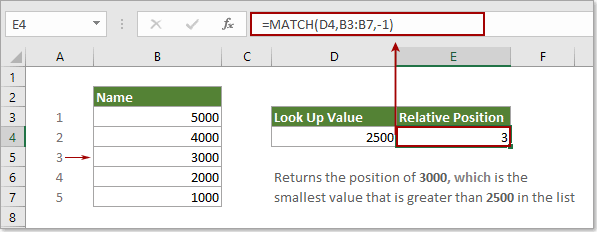
注: リストB3:B7のすべての値は、#N/Aエラーを避けるために降順で並べ替える必要があります。
例3: MATCH関数におけるワイルドカード一致
さらに、照合の型がゼロに設定されている場合、MATCH関数はワイルドカードを使用して一致を実行できます。
下のスクリーンショットのように、「hi」で始まる値の位置を取得するには、次のように操作してください。
空白のセルを選択し、以下の数式(D4を直接「hi*」に置き換えることができます)を入力してEnterキーを押します。最初の一致する値の位置が返されます。
=MATCH(D4,B3:B7,0)
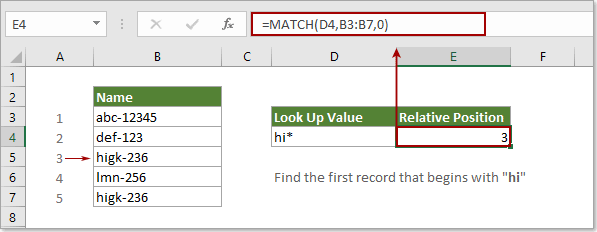
ヒント: MATCH関数は大文字小文字を区別しません。
その他の例
最高のオフィス生産性ツール
Kutools for Excel - あなたを群衆から際立たせるツール
| 🤖 | Kutools AI Aide: 次の要素に基づいてデータ分析を革新:インテリジェント実行|コード生成 |カスタム数式の作成|データの分析とチャートの生成 |Kutools機能の呼び出し… |
| 人気の機能:重複を見つける、ハイライトする、または特定する | 空白行を削除 | データを失うことなく列やセルを結合 | 数式を使わずに丸める... | |
| スーパー VLookup:複数条件 | 複数値 | 複数シート間 | ファジーマッチ... | |
| 高度なドロップダウンリスト:簡単なドロップダウンリスト | 従属ドロップダウンリスト | 複数選択可能なドロップダウンリスト... | |
| 列マネージャー:指定した数の列を追加 | 列を移動 | 非表示の列の可視化ステータスを切り替え | 列を比較して同じ&異なるセルを選択... | |
| 特徴的な機能:グリッドフォーカス | デザインビュー | 強化された数式バー | ワークブックとシートマネージャー | リソースライブラリ(オートテキスト) | 日付ピッカー | ワークシートの統合 | セルの暗号化/復号化 | リストによるメール送信 | スーパーフィルター | 特殊フィルタ(太字/斜体/取り消し線のフィルタリング...)... | |
| 上位 15 のツールセット: 12 個のテキストツール (テキストの追加, 特定の文字を削除...) | 50以上 のチャート タイプ (ガントチャート...) | 40以上の実用的な 数式 (誕生日に基づいて年齢を計算...) | 19 個の挿入ツール (QRコードの挿入, パスからの画像挿入...) | 12 個の変換ツール (単語に変換, 通貨変換...) | 7 個のマージ&分割ツール (高度な行のマージ, Excelセルの分割...) | ... さらに多くのツール |
Kutools for Excel は300以上の機能を誇り、必要なものがワンクリックで手に入ります...
Office Tab - Microsoft Office(Excel含む)でタブ形式の閲覧と編集を有効にする
- 数十の開いている文書を1秒で切り替える!
- 毎日数百回のマウスクリックを減らし、マウス手から解放されます。
- 複数の文書を閲覧・編集する際、生産性が50%向上します。
- Chrome、Edge、Firefoxのように、タブ機能をOffice(Excel含む)にもたらします。